"Ho giocato con cron una volta, quindi potrebbe aver consumato la mia memoria di massa, ma in realtà non ne ho idea." Nessun indizio, dici? non l'avrei mai immaginato. :)
su - cd / du -s ./* | sort -n
-
dumostra l'utilizzo del disco, in blocchi (1 blocco =0,5 kilobyte, in tutti i casi che ti interessano.) -
-ssignifica "sommario", quindi fornisce solo un totale per ogni argomento "./*" come argomento. -
reindirizzandolo in
sort -nsignifica ordinare numericamente. I numeri più grandi in basso. -
Quindi, otterrai un elenco di directory con quelle che utilizzano più spazio in fondo.
Se questo non è abbastanza aiuto, dì che ottieni:
60380 ./root 142468 ./etc 537716 ./var 627264 ./lib 5757600 ./usr 28859472 ./home
-
e vedi che ./home è il maialino più grande, ok,
cdin /home, e fai lo stessodu -s | sort -n. Quindi vedi chi in /home sta occupando spazio. (su un sistema a singolo utente, beh, probabilmente sei tu.) -
Quindi entraci dentro e fai
du -s | sort -ndi nuovo.
Continua così finché non trovi il colpevole. Quando trovi il colpevole, potresti dire, oh sì... questa è la mia raccolta di rendering ad alta risoluzione di Romulan Birds of Prey per il mio gioco di ruolo di Star Trek che sto costruendo, quindi sì, ovviamente ci vuole molto di spazio, o potresti dire, ovviamente occupa molto spazio, quindi rm -fr quel ragazzaccio.
Parole magiche da ricordare:
du -s | sort -n
KDirStat è un'altra opzione che ti aiuterà a identificare file e directory di grandi dimensioni.
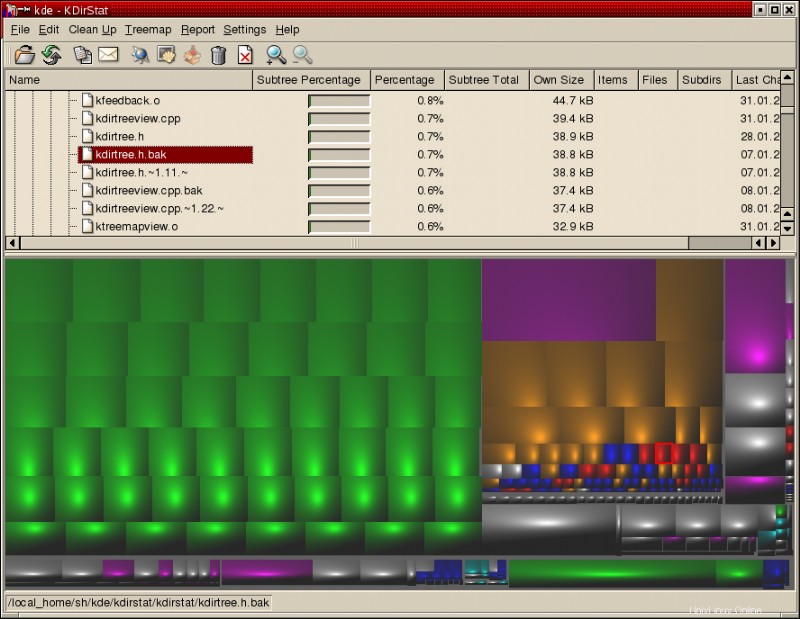
Ho usato molto il clone di Windows WinDirStat ed è uno strumento fantastico.
Strumento Linux ncdu è molto conveniente secondo me. È come un du interattivo .
Alcune funzionalità
- Interfaccia di testo (
ncurses); funziona tramite SSH, non è necessario Xserver. - Puoi comunque spostarti all'interno dell'albero delle directory per trovare rapidamente directory/file di grandi dimensioni.
- Puoi eliminare dir/file dall'interno del programma.
Schermata
Beh, più o meno. Non ha senso incollare l'immagine, il testo sarà sufficiente:
ncdu 1.10 ~ Use the arrow keys to navigate, press ? for help
--- / --------------------------------------------------------------------------
6,7GiB [##########] /usr
3,4GiB [##### ] /var
553,1MiB [ ] /lib
529,1MiB [ ] /opt
35,1MiB [ ] /etc
32,5MiB [ ] /home_old
16,4MiB [ ] /sbin
9,9MiB [ ] /bin
8,2MiB┌───ncdu help─────────────────1:Keys───2:Format───3:About──┐
3,8MiB│ │
1,3MiB│ up, k Move cursor up │
500,0KiB│ down, j Move cursor down │
124,0KiB│ right/enter Open selected directory │
12,0KiB│ left, <, h Open parent directory │
8,0KiB│ n Sort by name (ascending/descending) │
@ 4,0KiB│ s Sort by size (ascending/descending) │
@ 4,0KiB│ C Sort by items (ascending/descending) │
@ 4,0KiB│ d Delete selected file or directory │
0,0 B│ t Toggle dirs before files when sorting │
> 0,0 B│ g Show percentage and/or graph │
e 0,0 B│ -- more -- │
> 0,0 B│ Press q to continue │
> 0,0 B└──────────────────────────────────────────────────────────┘
> 0,0 B [ ] /home
> 0,0 B [ ] /dev
e 0,0 B [ ] /cpusets
e 0,0 B [ ] /cdrom
> 0,0 B [ ] /boot
Total disk usage: 11,3GiB Apparent size: 11,1GiB Items: 289029
Utilizzo:
ncdu -x /foo/bar/mountpoint
Usa sudo (e cautela!) quando necessario. Il -x l'opzione è importante, rende ncdu rimanere all'interno di un singolo filesystem (du ha la stessa opzione). Nell'esempio (sopra) my /home si trova su una partizione diversa da / dove ncdu iniziato, quindi non conta – grazie a -x cambia esattamente.